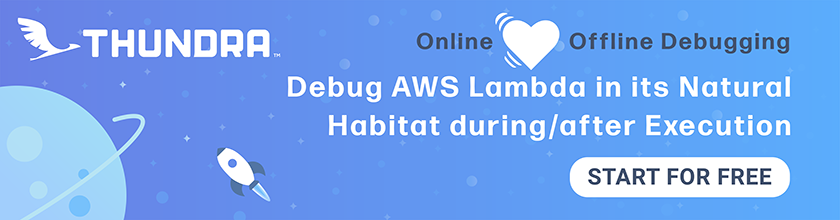Create a Billing Form
이제 설정 페이지에는 사용자의 신용 카드 정보를 가져 와서 Stripe 토큰을 받고 결제 API를 호출하는 양식을 추가합니다. Stripe React SDK를 프로젝트에 추가해 보겠습니다.
 프로젝트 루트에서 다음을 실행합니다.
프로젝트 루트에서 다음을 실행합니다.
$ npm install --save react-stripe-elements
다음으로 청구서 양식 컴포넌트를 생성합니다.
 아래 내용을 추가한
아래 내용을 추가한 src/components/BillingForm.js파일을 생성합니다.
import React, { Component } from "react";
import { FormGroup, FormControl, ControlLabel } from "react-bootstrap";
import { CardElement, injectStripe } from "react-stripe-elements";
import LoaderButton from "./LoaderButton";
import "./BillingForm.css";
class BillingForm extends Component {
constructor(props) {
super(props);
this.state = {
name: "",
storage: "",
isProcessing: false,
isCardComplete: false
};
}
validateForm() {
return (
this.state.name !== "" &&
this.state.storage !== "" &&
this.state.isCardComplete
);
}
handleFieldChange = event => {
this.setState({
[event.target.id]: event.target.value
});
}
handleCardFieldChange = event => {
this.setState({
isCardComplete: event.complete
});
}
handleSubmitClick = async event => {
event.preventDefault();
const { name } = this.state;
this.setState({ isProcessing: true });
const { token, error } = await this.props.stripe.createToken({ name });
this.setState({ isProcessing: false });
this.props.onSubmit(this.state.storage, { token, error });
}
render() {
const loading = this.state.isProcessing || this.props.loading;
return (
<form className="BillingForm" onSubmit={this.handleSubmitClick}>
<FormGroup bsSize="large" controlId="storage">
<ControlLabel>Storage</ControlLabel>
<FormControl
min="0"
type="number"
value={this.state.storage}
onChange={this.handleFieldChange}
placeholder="Number of notes to store"
/>
</FormGroup>
<hr />
<FormGroup bsSize="large" controlId="name">
<ControlLabel>Cardholder's name</ControlLabel>
<FormControl
type="text"
value={this.state.name}
onChange={this.handleFieldChange}
placeholder="Name on the card"
/>
</FormGroup>
<ControlLabel>Credit Card Info</ControlLabel>
<CardElement
className="card-field"
onChange={this.handleCardFieldChange}
style={{
base: { fontSize: "18px", fontFamily: '"Open Sans", sans-serif' }
}}
/>
<LoaderButton
block
bsSize="large"
type="submit"
text="Purchase"
isLoading={loading}
loadingText="Purchasing…"
disabled={!this.validateForm()}
/>
</form>
);
}
}
export default injectStripe(BillingForm);
우리가 여기서 뭘하고 있는지 빨리 알아 보겠습니다.
-
먼저 우리는
injectStripeHOC를 사용하여 Stripe 모듈로 컴포넌트를 만들어서 사용할 것입니다. 그리고 이 컴포넌트가this.props.stripe.createToken메소드에 접근할 수 있게합니다. -
양식의 필드는 사용자가 저장할 노트 수를 입력할 수있는
number타입의 입력 필드가 있습니다. 또한 신용카드상의 이름을 사용합니다. 이것들은this.handleFieldChange메서드를 통해 state에 저장됩니다. -
신용카드 번호 양식은 헤더에서 가져 오는
CardElement구성 요소를 통해 Stripe React SDK에 의해 제공됩니다. -
전송 버튼에는 Stripe을 호출하여 토큰을 얻고 결제 API를 호출할 때 로딩 상태를 true로 설정합니다. 그러나 Setting 컨테이너가 결제 API를 호출하므로
this.props.loading을 사용하여 버튼의 상태를 Setting 컨테이너에서 설정합니다. -
또한 이름, 노트 수 및 카드 세부 사항이 완료되었는지 확인하여이 양식의 유효성을 검사합니다. 카드의 세부 사항을 위해 우리는 CardElement의 onChange 메소드를 사용합니다.
-
마지막으로 사용자가 양식을 완성하고 제출하면 신용 카드 이름과 신용 카드 세부 정보(Stripe SDK에서 처리)를 전달하여 Stripe에 요청합니다. 우리는
this.props.stripe.createToken메소드를 호출하고 리턴 값으로 토큰이나 에러를 반환합니다. 이 값과 notes 수를this.props.onSubmit메소드를 통해 Setting 페이지에 저장하면됩니다. 곧 바로 이것을 설정해보겠습니다.
여기에서 React Stripe Elements 사용 방법에 대한 자세한 내용을 볼 수 있습니다.
또한 신용카드 필드에 스타일을 추가하여 나머지 UI와 일치하도록하십시오.
 아래 내용으로
아래 내용으로 src/components/BillingForm.css 파일을 생성합니다.
.BillingForm .card-field {
margin-bottom: 15px;
background-color: white;
padding: 11px 16px;
border-radius: 6px;
border: 1px solid #CCC;
box-shadow: inset 0 1px 1px rgba(0, 0, 0, .075);
line-height: 1.3333333;
}
.BillingForm .card-field.StripeElement--focus {
box-shadow: inset 0 1px 1px rgba(0, 0, 0, .075), 0 0 8px rgba(102, 175, 233, .6);
border-color: #66AFE9;
}
변경 사항 커밋
 Git에 변경 사항을 빠르게 커밋합니다.
Git에 변경 사항을 빠르게 커밋합니다.
$ git add .
$ git commit -m "Adding a billing form"
다음으로 작성한 양식을 Setting 페이지에 연결하겠습니다.
For help and discussion
Comments on this chapter